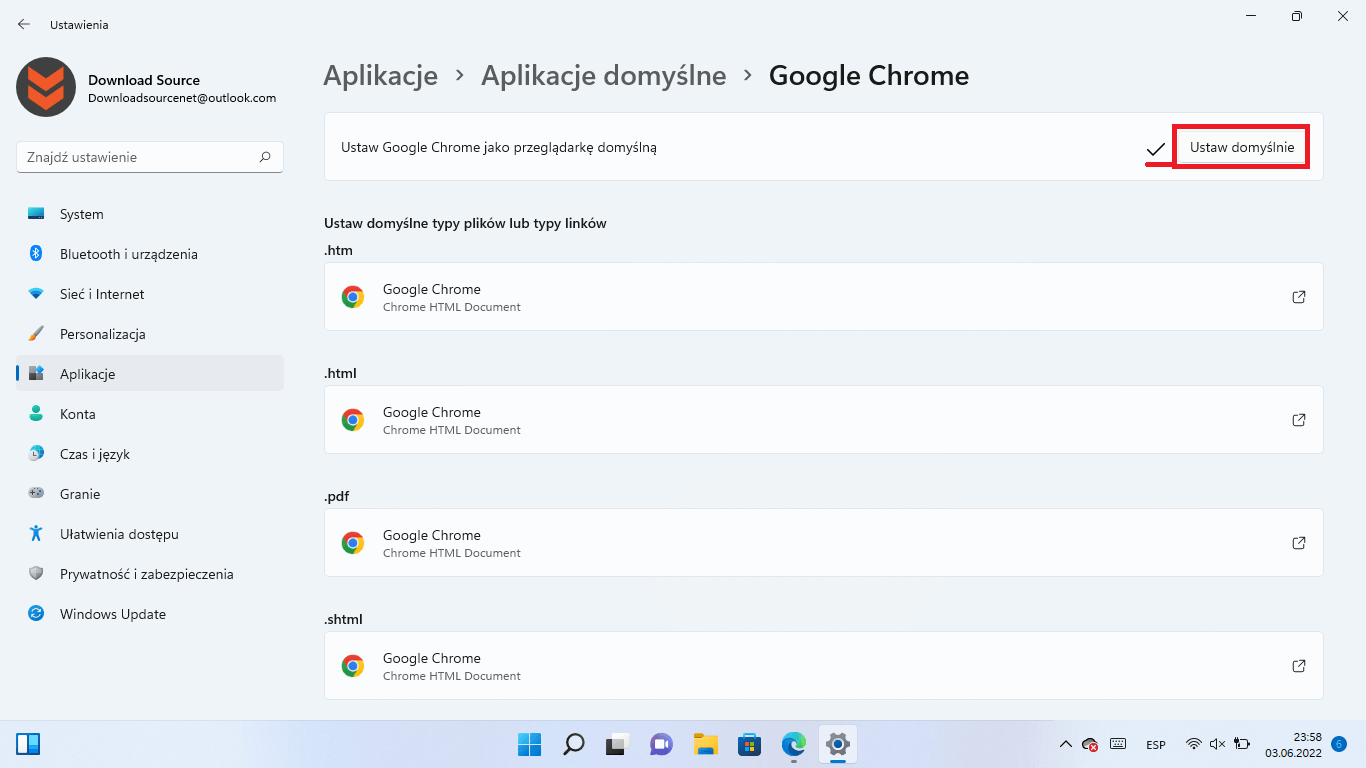Windows 11 ma domyślną przeglądarkę internetową o nazwie Microsoft Edge. Oznacza to, że każdy link z Twojego komputera będzie automatycznie uruchamiany za pośrednictwem przeglądarki Microsoft Edge. Jednak prawda jest taka, że znaczna część użytkowników woli korzystać z innych przeglądarek, takich jak Google Chrome i dlatego wielu z nich zastanawia się, czy możliwe jest skonfigurowanie domyślnej przeglądarki, czy też nie.

Chociaż Microsoft Edge jest oparty na Chromium i znacznie się poprawił, wielu użytkowników nadal niechętnie z niego korzysta i woli używać przeglądarek innych firm, takich jak Firefox lub Google Chrome. Oczywiście system Windows 11 umożliwia użytkownikom nie tylko korzystanie z innych przeglądarek internetowych, ale także pozwala ustawić je jako domyślne, aby każdy link z komputera otwierał się automatycznie w przeglądarce innej firmy.
Chociaż przeglądarki innych firm doskonale pasują do systemu operacyjnego Windows 11, prawda jest taka, że żadna z nich nie integruje się tak jak Microsoft Edge, dlatego w Downloadsource.pl zachęcamy do zastanowienia się nad zmianą domyślnej przeglądarki na inną, taką jak Google Chrome lub Firefox.
Jeśli nadal jesteś przekonany do zmiany domyślnej przeglądarki Windows 11 z Microsoft Edge na jakąkolwiek inną, w tym poradniku pokażemy Ci, jak to zrobić. W przykładzie, którego użyjemy w tym samouczku, pokażemy, jak zmienić Microsoft Edge na Google Chrome jako domyślną przeglądarkę w Windows 11:
Jak zmienić domyślną przeglądarkę internetową w systemie Windows 11?
1. Otwórz aplikację Ustawienia za pomocą skrótu: Klawisz Windows + I
2. W lewej części okna musisz przejść do: Aplikacje
3. W środkowej części okna należy wybrać: Domyślne aplikacje.
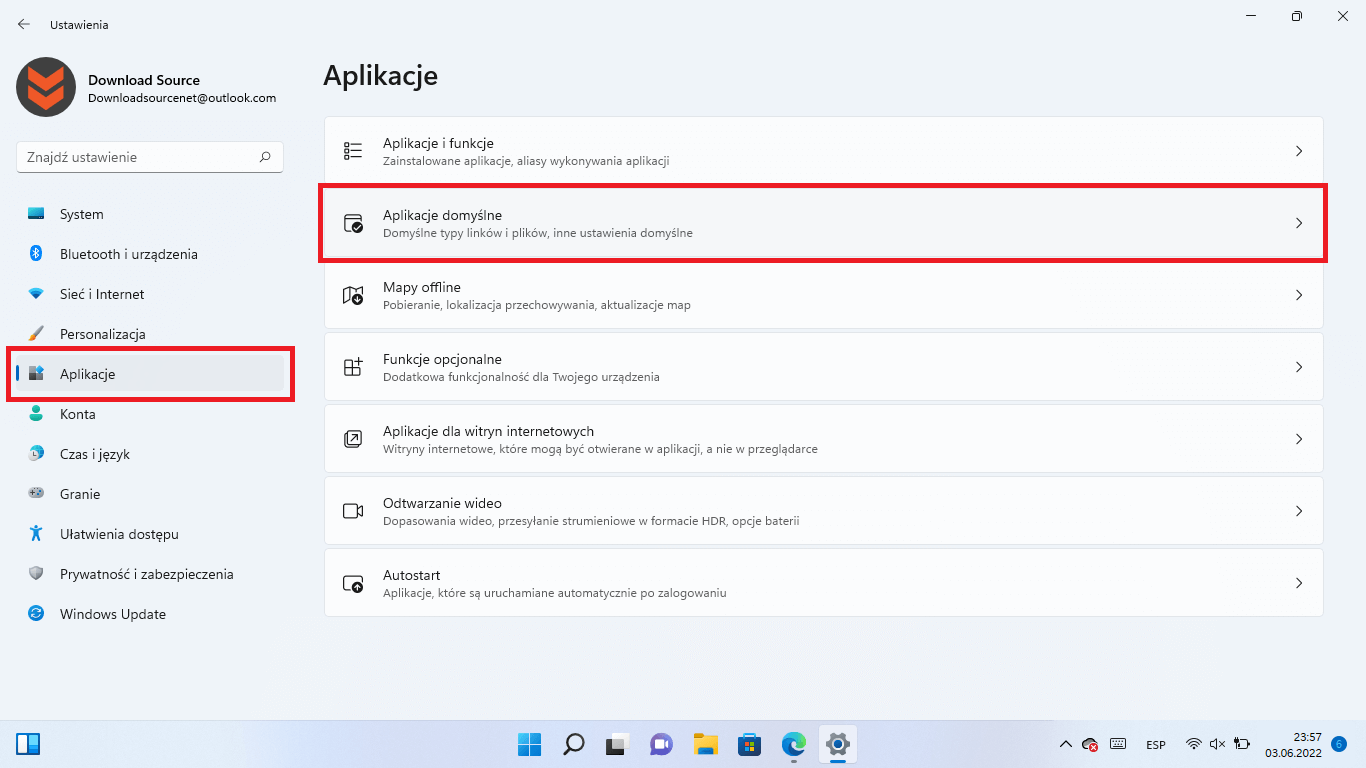
4. Na nowym ekranie użyj wyszukiwania, aby znaleźć zainstalowaną przeglądarkę, której chcesz używać jako domyślnej.
5. Jak tylko przeglądarka wyświetli się w wynikach wyszukiwania, będziesz musiał ją kliknąć.

6. Spowoduje to przejście do nowego ekranu, na którym będziesz musiał kliknąć przycisk: Ustaw domyślnie.
7. Obok przycisku Ustaw domyślne pojawi się ikona w kształcie litery V.